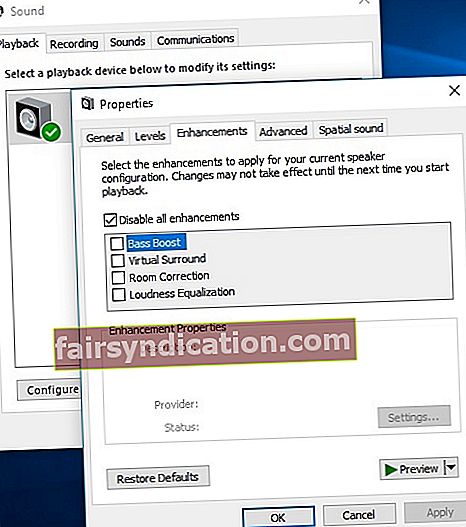‘உண்மை ஒரு பெரிய தொந்தரவு ஈ போன்றது
- அதைத் துலக்குங்கள், அது சலசலப்பைத் தருகிறது ’
யஹியா லபாபிடி
உங்கள் பேச்சாளர்கள் உங்கள் காதுகளை மகிழ்விக்க வேண்டும் என்று சொல்லாமல் போகும். நீங்கள் இங்கே இருந்தால், உங்களுக்கு பிடித்த ஆடியோவை ரசிப்பதில் இருந்து நீங்கள் பெரும்பாலும் தடுக்கப்படுவீர்கள் - உங்கள் ஒலி சாதனம் வெடிக்கும் எரிச்சலூட்டும் சலசலப்புக்கு நன்றி. துரதிர்ஷ்டவசமாக, எந்தவொரு பேச்சாளரும் ஒலி சிக்கல்களிலிருந்து விடுபடாததால் இந்த நாட்களில் இந்த துன்பம் மிகவும் பொதுவானது. ஆனால் நல்ல செய்தி என்னவென்றால், கேள்விக்குரிய பிரச்சினை 100% தீர்க்கக்கூடியது. ஒலி எழுப்புவதிலிருந்து ஸ்பீக்கரை எவ்வாறு நிறுத்துவது என்பது குறித்த எங்கள் முதல் 7 உதவிக்குறிப்புகளைச் சரிபார்க்கவும்:
1. அளவை சரிபார்க்கவும்
சலசலக்கும் பேச்சாளர்கள் ஒரு உண்மையான தொல்லை, ஆனால் அவை மிகச் சிறிய பிரச்சினையாக இருக்கலாம். முதல் மற்றும் முக்கியமாக, உங்கள் தொகுதி அளவை சரிபார்க்கலாம்: இது உங்கள் பேச்சாளர்களின் அதிகபட்ச திறனில் குறைந்தது 75 சதவீதமாக இருக்க வேண்டும். எனவே, உங்கள் ஸ்பீக்கர்களில் அளவை சரிசெய்து, இது உங்கள் சிக்கலை தீர்க்கிறதா என்று பாருங்கள்.
2. உங்கள் ஆடியோ கேபிள் மற்றும் போர்ட்டை சரிபார்க்கவும்
உங்கள் ஆடியோ கேபிள் அல்லது போர்ட் சலசலக்கும் சிக்கலின் பின்னால் இருக்கலாம். எனவே, வேறொரு துறைமுகம் அல்லது கேபிளுக்கு மாறவும், சிக்கல் நீடிக்கிறதா என்று சரிபார்க்கவும் பரிந்துரைக்கிறோம். இந்த நடைமுறை குற்றவாளியை அடையாளம் காண உங்களுக்கு உதவக்கூடும்.
3. உங்கள் இயக்கிகளைப் புதுப்பிக்கவும்
ஒலி எழுப்பும் ஒலியை எவ்வாறு சரிசெய்வது என்று நீங்கள் யோசித்துக்கொண்டிருந்தால், உங்கள் ஆடியோ இயக்கியை உன்னிப்பாகக் கவனிக்க அதிக நேரம் இது: இது தவறானதாகவோ அல்லது சிதைந்ததாகவோ இருக்கலாம்.
இது போன்ற சூழ்நிலையில், நீங்கள் அதை கைமுறையாக புதுப்பிக்கலாம். இயக்கி சிக்கல்களை சரிசெய்வதற்கான இந்த வழி விதிவிலக்காக நேரம் எடுக்கும் என்றாலும், சில பயனர்கள் தங்கள் சொந்த வழியில் விஷயங்களைச் செய்ய விரும்புகிறார்கள். எனவே, அது உங்கள் விஷயமாக இருந்தால், உங்களுக்குத் தேவையான சரியான இயக்கி பதிப்பு என்ன என்பதை உறுதிப்படுத்திக் கொள்ளுங்கள். இந்த நோக்கத்திற்காக, உங்கள் வன்பொருள் கையேட்டை சரிபார்க்க இது மிகவும் புத்திசாலித்தனமான யோசனையாகும். புள்ளி என்னவென்றால், இயக்கிகளைப் புதுப்பிப்பது ஒரு நுட்பமான செயல்முறையாகும்: தவறான இயக்கியைப் பதிவிறக்குவதும் நிறுவுவதும் செயலிழப்புகள், பின்னடைவுகள் மற்றும் துவக்க சிக்கல்கள் போன்ற சில கடுமையான செயலிழப்புகளுக்கு வழிவகுக்கும். இத்தகைய நாடகங்களைத் தடுக்க, நீங்கள் மிகவும் கவனமாக இருக்க வேண்டும்.
ஆயினும்கூட, நீங்கள் மற்றொரு தீர்வையும் தேர்வு செய்யலாம் - உள்ளமைக்கப்பட்ட சாதன மேலாளர் கருவியைப் பயன்படுத்துவது உங்கள் ஆடியோ இயக்கியைப் புதுப்பிக்கும் செயல்முறையை தானியக்கமாக்க உதவும். உங்கள் வன்பொருளுடன் இணக்கமான இயக்கிகளைத் தேடுவது உங்கள் இயக்க முறைமை என்பதால் இந்த விருப்பம் பாதுகாப்பானது, எனவே மனித பிழையின் ஆபத்து இல்லை.
உங்கள் ஆடியோ இயக்கியைப் புதுப்பிக்க சாதன நிர்வாகியை எவ்வாறு பயன்படுத்துவது என்பது இங்கே
விண்டோஸ் 7
- பணிப்பட்டியில் விண்டோஸ் லோகோ ஐகானைக் கண்டுபிடித்து தொடக்க மெனுவைத் திறக்க அதைக் கிளிக் செய்க.
- கம்ப்யூட்டரில் வலது கிளிக் செய்து நிர்வகி என்ற விருப்பத்தைத் தேர்ந்தெடுக்கவும்.
- கணினி மேலாண்மை திரை காண்பிக்கப்படும். சாதன நிர்வாகியைக் கண்டுபிடித்து அதைக் கிளிக் செய்க.
- கிடைக்கக்கூடிய சாதனங்களின் பட்டியலில், உங்கள் ஸ்பீக்கர்களைக் கண்டுபிடித்து வலது கிளிக் செய்யவும்.
- அவற்றின் ஆடியோ இயக்கியைப் புதுப்பிப்பதைக் குறிக்கும் விருப்பத்தைத் தேர்ந்தெடுக்கவும்.
விண்டோஸ் 8 (8.1)
- பணிப்பட்டியில், உங்கள் விண்டோஸ் லோகோ ஐகானைக் கண்டறியவும்.
- விரைவு அணுகல் மெனுவைக் காண்பீர்கள். கிடைக்கக்கூடிய விருப்பங்களின் பட்டியலிலிருந்து, சாதன நிர்வாகியைத் தேர்ந்தெடுக்கவும்.
- நீங்கள் எந்த இயக்கி புதுப்பிக்க விரும்பும் ஒலி சாதனத்தில் வலது கிளிக் செய்யவும்.
- உங்கள் ஆடியோ இயக்கியைப் புதுப்பிக்க இயக்கி மென்பொருளைப் புதுப்பிக்கவும் என்பதைத் தேர்ந்தெடுக்கவும்.
விண்டோஸ் 10
- உங்கள் விசைப்பலகையில் விண்டோஸ் லோகோ விசை மற்றும் எக்ஸ் விசை குறுக்குவழியைப் பயன்படுத்தவும்.
- கிடைக்கக்கூடிய விருப்பங்களின் பட்டியலிலிருந்து சாதன நிர்வாகியைத் தேர்ந்தெடுக்கவும்.
- உங்கள் பேச்சாளர்களுக்கு செல்லவும். சாதனத்தில் வலது கிளிக் செய்து அதன் இயக்கியைப் புதுப்பிக்க விருப்பத்தைத் தேர்ந்தெடுக்கவும்.
ஆன்லைனில் தேவையான இயக்கிக்கு உங்கள் இயக்க முறைமையைத் தேட அனுமதிக்கும் விருப்பத்தை நீங்கள் தேர்வு செய்வது அவசியம்.

தொடர எல்லாவற்றையும் தெளிவுபடுத்திய பின், கணினியை மறுதொடக்கம் செய்து, ஒலி எழுப்பும் ஒலி சிக்கல் நீடிக்கிறதா என்று சோதிக்கவும்.
நீங்கள் தெரிந்து கொள்ள வேண்டியது என்னவென்றால், சாதன மேலாளர் முறை எந்த வகையிலும் குறைபாடற்றது: எடுத்துக்காட்டாக, கேள்விக்குரிய ஆப்லெட் தேவையான இயக்கியைக் கண்டுபிடிக்கத் தவறக்கூடும். தவிர, இயக்கி புதுப்பிக்க வேண்டிய ஒவ்வொரு வன்பொருளுக்கும் மேலே உள்ள வழிமுறைகளைப் பயன்படுத்த வேண்டும். எனவே, உங்களுக்காக வேலையைச் செய்யும் மென்பொருளைப் பயன்படுத்த நாங்கள் அறிவுறுத்துகிறோம். எடுத்துக்காட்டாக, ஆஸ்லோகிக்ஸ் டிரைவர் அப்டேட்டர் உங்கள் எல்லா டிரைவர்களையும் ஒரே கிளிக்கில் ஸ்கேன் செய்து புதுப்பிக்கும் - உங்கள் ஸ்பீக்கர்கள் தொடர்பானவை மட்டுமல்ல. வெளிப்படையாக, இது உங்களுக்கு நிறைய நேரத்தையும் முயற்சியையும் மிச்சப்படுத்தும். மேலும் முக்கியமானது என்னவென்றால், இந்த உள்ளுணர்வு மற்றும் மலிவு கருவி உங்கள் கணினிக்கான சிறந்த இயக்கிகளை நிறுவும் - சமீபத்திய உற்பத்தியாளர் பரிந்துரைத்த பதிப்புகள், துல்லியமாக இருக்க வேண்டும் - இது தவிர்க்க முடியாமல் சிறந்த பிசி செயல்திறன் மற்றும் பயனர் அனுபவத்தை குறிக்கிறது.

4. மின்மாற்றி சரிபார்க்கவும்
உங்கள் இயக்கிகளைப் புதுப்பிப்பது பயனில்லை என்றால், நீங்கள் உங்கள் மின்மாற்றியை ஆய்வு செய்ய வேண்டும்: இது வித்தியாசமாக செயல்படுகிறதா, நிலையற்றதாக இருந்தால் அல்லது உங்கள் கவனத்தை ஈர்க்கிறது என்றால், மேலும் தாமதமின்றி புதிய மின்மாற்றிக்கு மாற வேண்டும்.
5. தரை வளையத்தை சரிசெய்யவும்
இதுவரை அதிர்ஷ்டம் இல்லையா? உங்கள் பேச்சாளர்களிடமிருந்து சத்தம் வருவதற்கு ஒரு தரை வளையம் பெரும்பாலும் காரணமாக இருக்கலாம். சுருக்கமாக, ஏசி மூலங்கள் அல்லது உபகரணங்களின் வெவ்வேறு தரை ஆற்றல்களின் மோதலிலிருந்து ஒரு தரை வளையம் விளைகிறது, மேலும் இது கேட்கக்கூடிய அல்லது காட்சி ஓம் கொண்டுவருகிறது. அவ்வாறான நிலையில், நீங்கள் செய்ய வேண்டியது ஒரு தரை தனிமைப்படுத்தியை வாங்குவதுதான் - இது உங்கள் சலசலக்கும் சிக்கலைத் தீர்க்கும், இதனால் உங்கள் ஆடியோவை மீண்டும் ரசிக்க முடியும்.
விரைவான தீர்வு விரைவாக சரிசெய்ய Speakers பேச்சாளர்களிடமிருந்து ஒலி எழுப்புதல் », நிபுணர்களின் ஆஸ்லோகிக்ஸ் குழு உருவாக்கிய பாதுகாப்பான இலவச கருவியைப் பயன்படுத்தவும்.
பயன்பாட்டில் எந்த தீம்பொருளும் இல்லை, மேலும் இந்த கட்டுரையில் விவரிக்கப்பட்டுள்ள சிக்கலுக்காக வடிவமைக்கப்பட்டுள்ளது. அதை உங்கள் கணினியில் பதிவிறக்கம் செய்து இயக்கவும். இலவச பதிவிறக்க
உருவாக்கியது ஆஸ்லோகிக்ஸ்

ஆஸ்லோகிக்ஸ் ஒரு சான்றளிக்கப்பட்ட மைக்ரோசாப்ட் ® சில்வர் அப்ளிகேஷன் டெவலப்பர். பிசி பயனர்களின் வளர்ந்து வரும் கோரிக்கைகளை பூர்த்தி செய்யும் தரமான மென்பொருளை உருவாக்குவதில் ஆஸ்லோஜிக்ஸின் உயர் நிபுணத்துவத்தை மைக்ரோசாப்ட் உறுதிப்படுத்துகிறது.
6. அதிர்வெண் குறுக்கீட்டைத் தடுக்கும்
இந்த நாட்களில் எங்கள் வீடுகள் நவீன கேஜெட்டரி மூலம் ஒளிரும். உண்மையில், எங்களிடம் பல அனைத்து பாடும், அனைத்து நடனமாடும் சாதனங்களும் உள்ளன, இது தொடர்ச்சியான அதிர்வெண் குறுக்கீடு சிக்கல்களைக் கொண்டுவருகிறது.
இதுபோன்ற ஒரு சந்தர்ப்பத்தில், உங்கள் சலசலக்கும் ஸ்பீக்கர்களுக்கு அருகாமையில் வைக்கப்பட்டுள்ள சாதனங்களை அணைத்து விடுங்கள். இந்த சூழ்ச்சி சிக்கலைத் தீர்த்திருந்தால், எந்தக் குற்றவாளி என்பதைக் கண்டறிய அந்த சாதனங்களை ஒரே நேரத்தில் மாற்றவும். அந்த காசோலை முடிந்ததும், சலசலக்கும் தொல்லைகளைத் தூண்டும் சாதனத்திலிருந்து உங்கள் பேச்சாளர்களை வெகு தொலைவில் வைத்திருப்பதை உறுதிப்படுத்திக் கொள்ளுங்கள்.
7. உங்கள் ஆடியோ அமைப்புகளை மாற்றவும்
மேலே உள்ள தீர்வுகள் எதுவும் ஒலிபெருக்கி ஒலி எழுப்புவதை சரிசெய்ய உங்களுக்கு உதவவில்லை என்றால், உங்கள் ஆடியோ அமைப்புகளை உள்ளமைக்க இது நேரம்:
- உங்கள் தொடக்க மெனுவைத் திறந்து கண்ட்ரோல் பேனலுக்குச் செல்லவும்.
- வன்பொருள் மற்றும் ஒலி பிரிவில் கிளிக் செய்க. பின்னர் ஒலி என்பதைக் கிளிக் செய்க.
- பிளேபேக் தாவலில், உங்கள் ஸ்பீக்கர் சாதனத்தைக் கண்டறியவும்.
- அதில் வலது கிளிக் செய்து பண்புகள் என்பதைத் தேர்ந்தெடுக்கவும்.
- மேம்பாடுகள் தாவலுக்கு செல்லவும்.
- எல்லா மேம்பாடுகளையும் முடக்கு விருப்பத்தைக் கண்டறிக. இது சரிபார்க்கப்பட்டால், அதைத் தேர்வுநீக்கு.
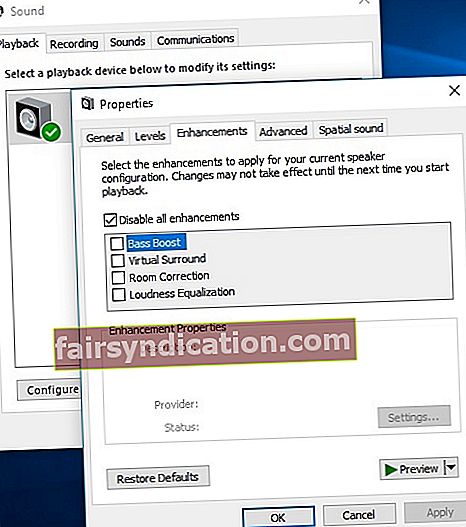
- உங்கள் மாற்றங்களைச் சேமிக்க விண்ணப்பிக்கவும் சரி என்பதைக் கிளிக் செய்யவும்.
இப்போது உங்கள் பேச்சாளர்கள் மூலம் எந்த சலசலப்பும் வரவில்லை என்று நம்புகிறோம்.
இந்த பிரச்சினை தொடர்பாக உங்களுக்கு ஏதேனும் யோசனைகள் அல்லது கேள்விகள் உள்ளதா?
உங்கள் கருத்துக்களை எதிர்பார்க்கிறோம்!